新型コロナウイルス感染症の脅威が続く昨今。 外出制限が叫ばれ、 家で過ごす時間は以前よりも格段に増しています。
そんな 「おうち時間」 を快適に過ごすためのアイデアとして、 内装や間取りを自由にカスタマイズできるリノベーションはいかがでしょうか。
今回は、 中古マンション探しから設計、 施工までリノベーションのワンストップサービスを手掛ける 「リノベる。 」 さんにご協力いただき、 暮らしの理想を詰め込んだ唯一無二の拠点を実現。 そのきっかけや経緯、 こだわりポイントまで、 シリーズを通してお届けします。
第1弾は 「書斎編」 。 見た目だけでなく、 機能性も意識したこだわりのデスク環境をご紹介します。
![]() 九条ハル
九条ハル
ボクの、 ボクによる、 ボクのためのデスクなのだっ! ! !
正確には 「リノベるさんによる」 なのよ。
![]() メロ
メロ
理想の作業環境を作る
勉強にイラスト・デザイン制作、 執筆作業まで、 あらゆるクリエイティビティが一つの空間で完結したら——書斎づくりの原点は、 そんな妄想でした。
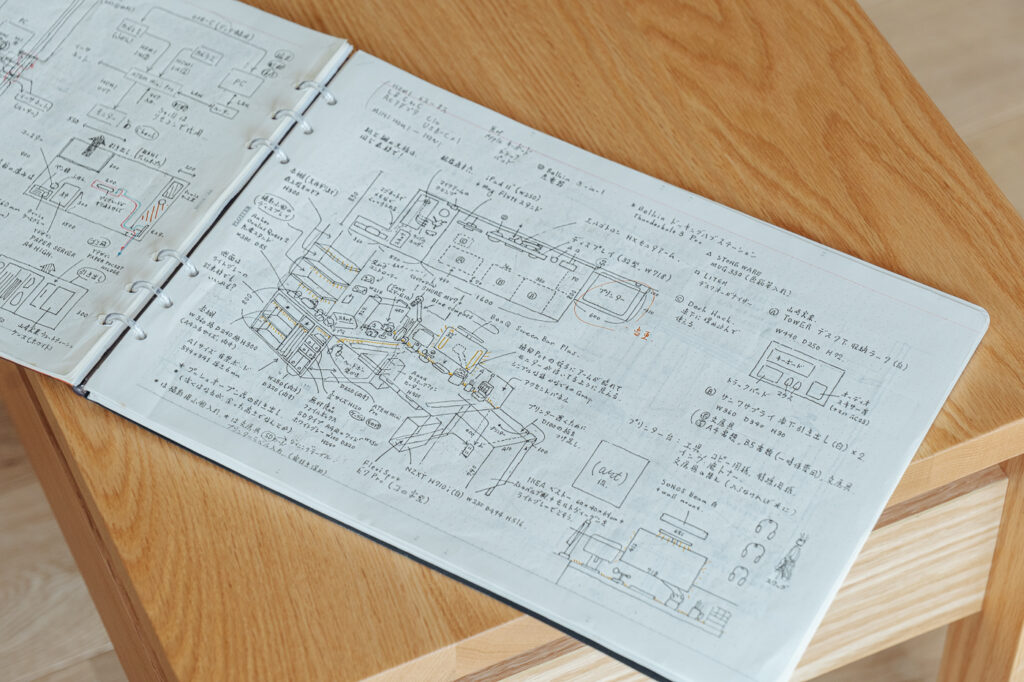
約1年をかけて描き上げた、 デスク周りのデザインイメージ。 PHOTOGRAPH BY KUJO HARU
そこからコツコツと描き上げたイメージ図。 初めて担当者に見せたとき、 「ものすごく緻密に描かれていて、 まるで設計図のよう」 と驚かれたのを覚えています。
書斎のコンセプトは、 ノートづくりやイラスト制作のようなアナログ作業と、 PCを中心としたデジタル作業が効率的に行える場所。 それぞれに必要なツールが揃っていて、 片手を伸ばせば届くような空間を作りたかった。

PHOTOGRAPH BY KUJO HARU
レイアウトはざっくりとこんな感じ。
- モニターを中心にあらゆる作業の場となる中央エリア
- カメラ・ガジェット備品、 教科書・デザイン書など厳選して並べた左側エリア
- プリンター・文房具などアナログ作業に特化した右側エリア
設計の際にもっとも頭を悩ませたのが配線でした。 中央部のモニターはもちろん、 PCにスキャナー、 カメラ、 プリンターなどが左右に散らばっていて、 各々を給電しながらもスマートに配線する方法を考える必要があったのです。
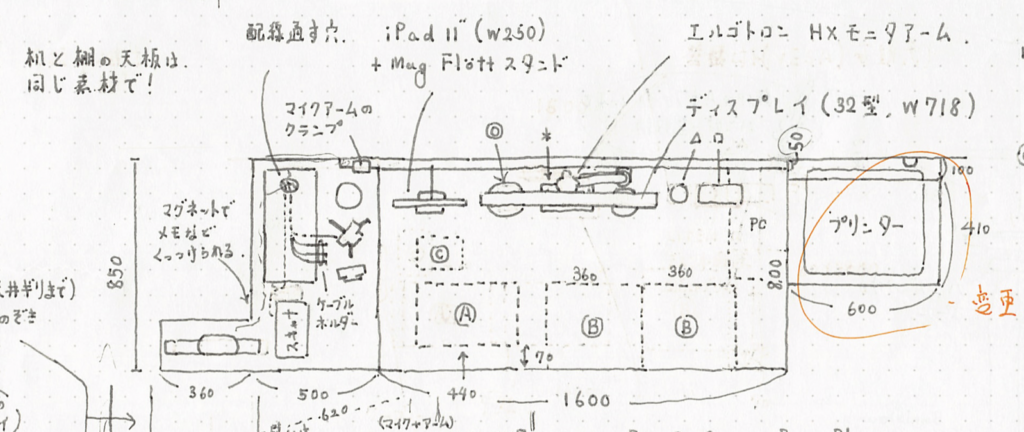
PHOTOGRAPH BY KUJO HARU
そこで左右それぞれにコンセントを配して、 中央のデスク裏には中継地点となる電源タップを設置。 充電ケーブルに加えて、 PC・モニター・ハブをつなぐケーブル類が左右から伸びるかたちに落ち着きました。
こういう大胆な設計ができるのも、 リノベーションならではと感じます。
で、 早速施工。 リノべるの担当者と設計やデザインを詰めながら、 かたちにしていきます。

PHOTOGRAPH BY KUJO HARU
そうして出来上がったデスク環境がこちら。 情報収集と創作活動に必要なものがコンパクトに詰まった空間に仕上がりました。
広告/Advertisement
インテリアに溶け込む作業デスク
作業デスクは、 ナチュラル志向のインテリアとテクノロジーが調和するような空間を意識してデザインしました。

PHOTOGRAPH BY KUJO HARU
幅160、 奥行80cmの広々とした作業空間に、 32インチの大型ディスプレイが鎮座しております。
デュアルモニターにしようかとも考えたのですが、 ブラウジングに執筆・コーディングと周回するボクには、 縦の作業スペースが確保できる32インチ一台置きが合っていると思い、 このスタイルに。
iPadがパッシブなサブモニターに

PHOTOGRAPH BY KUJO HARU
デスクの右側には、 ノート作りやイラスト制作に欠かせないアナログツールを収納するスペース。 LITEMのデスクオーガナイザーは、 数が増えがちな色ペンやマーカーの収納にピッタリです。 色鉛筆はMOHEIMのマグカップに分けて収納。

PHOTOGRAPH BY KUJO HARU
iPad miniは大学や仕事に欠かせないメールを一目でチェックするために常設。 正直かなり贅沢な使い方ですが、 PCとは違ってモバイルOSの強みを活かせる自律型モニターとして活躍してくれています。
![]() 九条ハル
九条ハル
普通のモニターと違って、 アプリ別にいろんな使い方ができるよ。
デジタルデバイスの安息地
スマートフォンやワイヤレスイヤホンなど、 日常的に使うデバイスの定位置を作ることは重要だと思います。
決まった置き場がないと、 机の上や手元に放り投げてしまうでしょう。 するとふとした拍子に目について、 気がついたら何時間もスマートフォンを弄っていたりするのです。

PHOTOGRAPH BY KUJO HARU
そこでよく使うデバイスの定位置をつくり、 かつ充電もできるスタンドを設置。 Belkinの3-in-1 standはiPhoneとApple Watch、 イヤホンを同時に充電できる代物。 MagSafeで固定されており、 iPhoneが浮いているように見えるデザインもおしゃれです。
iPad Airは 「MagFlött」 というiPadスタンドにL字ケーブルを組み合わせることで、 配線が目立たないように工夫しています。
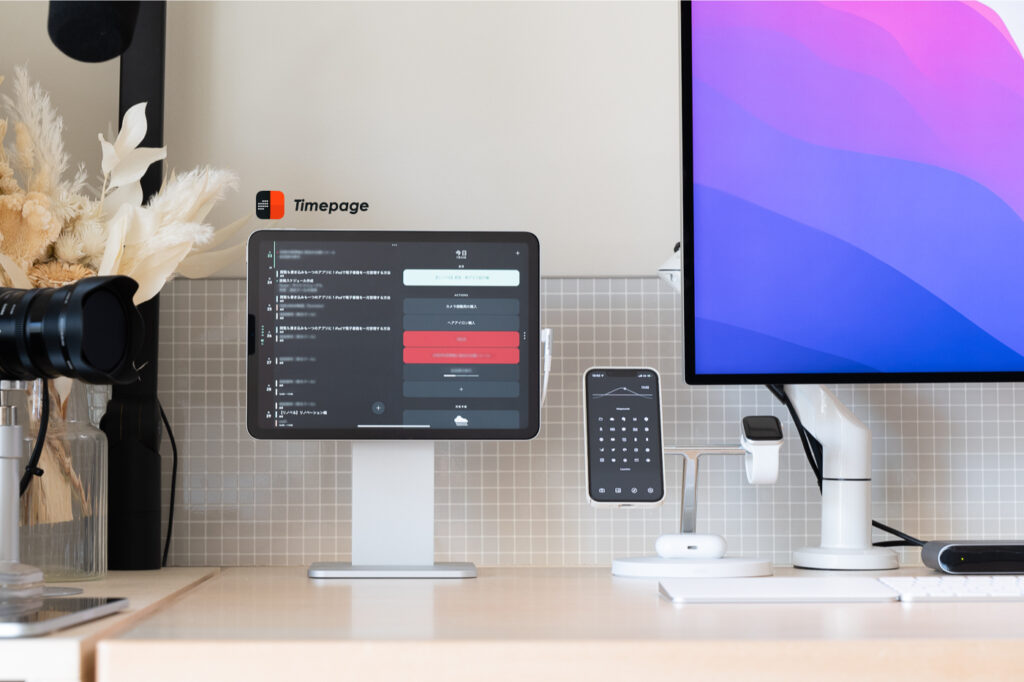
PHOTOGRAPH BY KUJO HARU
普段はスケジュールのデジタル管理ができる 「TimePage」 というアプリを表示していますが、 「ユニバーサルコントロール」 を使えば、 iPadをMacのサブモニターにすることも可能。
iPad miniと組み合わせて、 実質的なトリプルモニター運用もできるわけです。

SIGMA fp。 PHOTOGRAPH BY KUJO HARU
さらに、 PC用のWebカム兼・撮影用のサブカメラとして 「SIGMA fp」 を導入。 fpの良いところは、 カメラ側でビデオクラスを選択すれば、 ケーブル一本でWebカメラとして運用できる点にあります。
モニター下のこだわり

PHOTOGRAPH BY KUJO HARU
中央のモニター周りにも、 こだわりが詰まっています。 まずはモニター下のハブ。 「トバログ」 さんの動画を拝見し、 導入を決めたBelkinのドッキングステーションです。
抜き差しが面倒なデスクトップPC。 そのインターフェースを、 転送速度を損なうことなく拡張(+出張)できる優れもの。 スペックの高さから、 PC本体とモニターをつなぐ中継機としても活躍しています。
モニター下に置いた理由は、 USBメモリやSDカードの抜き差しが簡単にできるから。 特にSDカードは頻繁に使っていて、 撮影が終わったらすぐ取り込み、 と編集の流れがとてもスムーズになりました。
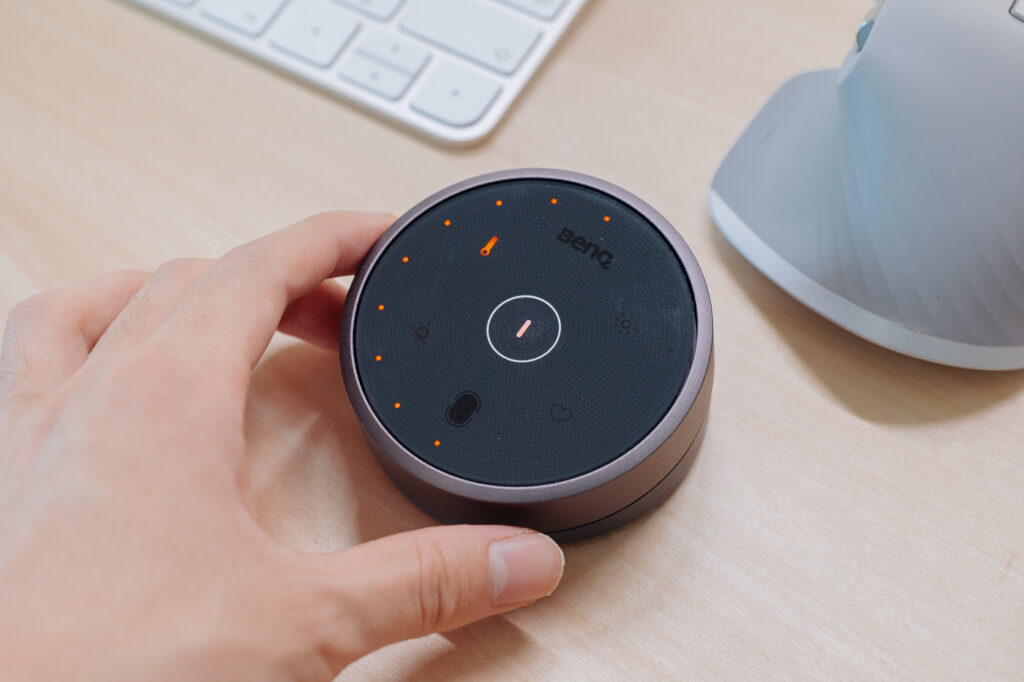
PHOTOGRAPH BY KUJO HARU
ハブのとなりに置いているのがスクリーンバー用のリモコン。 無線操作に対応した 「BenQ ScreenBar Halo」 というモデルで、 デスク周りを満遍なく照らしてくれる必需品です。

PHOTOGRAPH BY KUJO HARU
モニター上にはスピーカーとして 「SONOS Beam(第二世代)」 を設置。 本来はテレビと組み合わせて使うサウンドバーですが、 デスク下のスペースを節約しながら、 かつ音質を確保する手段として採用しました。
あいだに特殊な機器をかますことでPCスピーカーに転用しています。 Wi-Fiを介してスマートフォンやタブレットからも音楽を再生でき、 文字通りマルチスピーカーとして役立ってくれました。
よく使うものはデスク下に収納

PHOTOGRAPH BY KUJO HARU
ボールペンやマーカー、 文房具、 SDカードなど、 よく使う小物はデスク下に収納。 天板の裏にサンワサプライの引き出しパーツを取り付け、 内部を組箱で仕切っています。
大半はノートまとめやイラスト制作に使うアナログツール等。 すぐ取り出せる位置に置くことで、 実行に移すためのハードルが下がります。

PHOTOGRAPH BY KUJO HARU
引き出しの横には山崎実業の収納ラックを取り付け、 ラップトップやiPadを収納できるスペースにしました。

PHOTOGRAPH BY KUJO HARU
デスクとキャビネットの段差は、 バックパックを一時的に置くためのスペースに。 置くといっても 「Clipa 2」 で天板に引っ掛けているにすぎないので、 あくまで作業の間だけ使うイメージです。
![]() 九条ハル
九条ハル
デスク周りも余すことなく活用する、 これぞ極意なのだっ!
広告/Advertisement
デジタルツールが常時使える、 左側エリア

PHOTOGRAPH BY KUJO HARU
デスク左側のスペースにはよく使うデジタルツールを配置。 ただ置くだけではなく、 いつでもすぐ使えるように配置・配線を意識しました。
富士通のスキャナーは制作したまとめノートのデジタル化や教科書の自炊に使っていて、 PCに有線接続することで瞬時にデータを取り込めるようにしています。
ブラザーのラベルプリンターは書類整理にて大活躍。 VRヘッドセットは今のところエンジョイ用途ですが、 将来的には仕事や趣味の創作に応用できればいいなあと。

PHOTOGRAPH BY KUJO HARU
棚の上段にはデジタル機器を充電するためのケーブルと、 ビデオスイッチャーを配置しました。 「ATEM Mini Pro」 は複数のカメラ映像をPC内でミックスしたり、 切り替えたりできる配信ツール。 デスク上のSIGMA fpと、 俯瞰撮影用のカメラをつないでいます。

PHOTOGRAPH BY KUJO HARU
さらに下段には、 さまざまな規格のケーブルを小分けにして収納。 無印良品のファイルボックスがちょうど収まるように設計しています。

PHOTOGRAPH BY KUJO HARU
形も大きさもバラバラな撮影用小物は、 上段の引き出しに雑然と入れています。 撮影のたびに整頓するよりは、 この方が実情に合っているだろうという判断で、 あえてブラックボックス化しました。 下段には教科書やまとめノートを収納し、 いつでも参照できるようにしてあります。
みえないデスク裏の苦悩
デスク環境を構築する上で最大の山場となった、 配線まわり。 「トバログ」 やGo Andoさんの記事を参考にしながら、 試行錯誤を重ねて一つのかたちに落ち着きました。
問題をより一層複雑にしているのが、 この電動昇降脚。 立ちながらでも作業ができて腰痛改善に効くのですが、 天板の高さが変わるので配線にゆとりを持たせないといけません。
天板まわりの配線

PHOTOGRAPH BY KUJO HARU
まずはテーブルの右端に設けたコンセントから、 脚部を沿わせるようにして天板裏に引き込みます。 キャビネットの裏に伸びているケーブルはプリンター用です。

PHOTOGRAPH BY KUJO HARU
そこから天板裏の中継地点となる電源タップにつながります。 タップはデスク脚に磁力でくっつけた後、 同色の結束バンドで固定。 粘着テープ式のケーブルクリップを活用し、 できるだけコンパクトにまとめました。
写真の上部にみえる黒い四角形は、 CIOの 「deskHack」 というワイヤレス充電器。 卓下に設置することで、 直上においた機器を充電することができます。

PHOTOGRAPH BY KUJO HARU
デスク裏の全体像はこんな感じ。 前面にはPC用の充電ケーブルと、 FlexiSpot(電動昇降脚)の操作パネルにつながる線が伸びています。 上からみるとほとんどの配線が隠れて、 クリーンな見た目になりました。
![]() メロ
メロ
配線にこだわりすぎないのがポイントよね。 どうせ見えないのよ。
PC配線はブラックボックス化
一方で、 デスク左側のPCまわりはもっと複雑。 モニターにスキャナ、 プリンター、 スイッチャーやカメラなど複数の機器をつないでいるので、 それはもう地獄の様相を呈しています。
配線の手間を極力減らし、 かつ見栄えを整えるために思いついたのが、 こんな秘策(苦肉の策?)でした。


デスク横の側面を外すと、 隠された配線が現れる。 PHOTOGRAPH BY KUJO HARU
側面の一部が外せるようになっていて、 そこに膨大な配線を収めています。 あまり見せたくないところではありますが、 ケーブルの取り替えやつなぎ直しの多いPCまわりの事情を考慮して、 メンテナンスのしやすさを優先したかたちです。
奥にはコンセントと、 配線を収めるためのスペースを設けました。 実はPC直下の天板に小孔が開いていて、 ケーブル類を通せるようなつくりになっています。

PHOTOGRAPH BY KUJO HARU
広告/Advertisement
リノベだからこそできた書斎
将来に活きる資産としての”持ち家”——そんな着想からスタートした今回のプロジェクト。 どうせ作り替えるなら、 自分の暮らしに最適化した設計に…試行錯誤の末に、 理想の書斎を作り上げることができました。
あえて残したスペースや大きめの本棚は、 将来に備えてのつくり。 デスクに限らず、 周囲の空間ごとカスタムするという大胆な設計も、 リノベーションだからこそできることじゃないでしょうか。
次回は、 リノベーションで一番こだわった 「スマートホーム編」 をお届けします。
動画で紹介していただきました!
リノベる
2010年設立、 リノベーション・プラットフォーム事業を中心に展開する。 中古マンション探しとリノベーションのワンストップサービス 「リノベる。 」 を提供。 また都市創造事業として、 一棟リノベーション・コンバージョン、 商業施設・オフィス設計など事業者向けの不動産再生事業も行っている。
SOURCE

にデルの変革を学ぶ-sam完成版-1024x683.webp)


 九条ハル
九条ハル








コメント失礼いたします♪
これからマンションのリノベーションを予定している者です。
こちらのブログと動画を拝見し、デスク周りのリノベーションをぜひ参考にさせていただきたいと考えています。
昇降デスクの天板やパソコン周辺機器の棚は、どのように作られたのでしょうか?
どこかのメーカーに依頼されたのか、それともリノベるさんで製作されたのか、教えていただけると嬉しいです。
私もスッキリとして効率的なデスク環境を作りたいと思っていますので、ぜひアドバイスをいただけますと幸いです。
デスク周りだけでなく、お部屋全体も本当に素敵ですね♪
はじめまして。
動画拝見いたしました。
憧れます!
動画で紹介されていたベッドについては、特にブログでは触れられていませんが、どちらの商品か教えていただけませんでしょうか?
ありがとうございます〜!
パラマウントベッドの「Active Sleep BED」という製品です!
初めまして、動画からこちらのブログの存在を知りコメントさせていただきました。
さて本文で触れられております、TV用のサウンドバーをPC用スピーカーとして動作させる方法や機器というのが非常に気になっております。
私もDENONのHEOSというサウンドバーをPCにつないで再生を試みたことがあるのですが、専用Appから起動のたびに接続しなおす必要があり運用が不便でした。
ネットでも先駆者様の見かけないニッチなニーズのようなので、なにとぞご教授いただけるとありがたいです。
よろしくお願いいたします。
ARCANAというHDMIからeARCを分離する特殊な機器を使っています! ご参考までにm(__)m
教えていただきありがとうございます。
価格的にすぐに導入とはいきませんが方法の一つとして知ることができてよかったです。